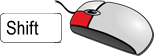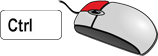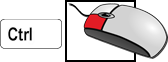|

|
Activer un élément (BGS)
Lorsque vous cliquez simplement sur le bouton gauche de la souris (BGS) sur un élément 3D, l'élément sera aussitôt activé ; auquel cas, toute liste d'éléments définie au préalable sera supprimée.
☑ ICN ☑ Scène
|
|

|
Activer le menu contextuel
En faisant un simple clic droit, le menu contextuel de l'ICN s'affichera. En choisissant la fonction Activer l'élément, l'élément sera activé.
☑ ICN ☑ Konstruktion
|
|

|
Sélectionner un élément supérieur
Pour sélectionner un élément supérieur dans la scène, cliquez et maintenez le bouton gauche de la souris enfoncé sur l'élément en question. Faites en même temps un clic droit. HiCAD se mettra à chercher le prochain élément supérieur puis le surlignera. En (re)cliquant simplement sur le bouton droit de la souris, vous continuez la recherche si besoin.
☑ Scène
|
|
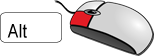
|
Sélectionner un élément (ALT + BGS)
En appuyant simultanément sur la touche Alt et le bouton gauche de la souris, vous activez l'élément. Cet élément activé ne sera pas changé. Les attributs de ce dernier sont affichés dans l'onglet Propriétés.
☑ ICN
|
|
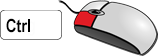
|
Insérer un élément dans la liste d'éléments (CTRL + BGS)
Lorsque vous maintenez la touche Ctrl enfoncée et que vous faites un clic gauche, cela a plusieurs effets :
- Si l'élément n'appartient pas à la liste d'éléments, il y sera alors inséré. Si la liste était vide, alors l'élément activé sera ajouté dans la liste !
- Si l'élément appartient déjà à une liste d'éléments, alors il sera retiré de cette dernière. Dans le cas où l'élément activé se trouve encore dans la liste après l'opération, il en sera également retiré !
- Si l'élément supérieur à l'élément sélectionné est déjà dans la liste, le clic sera alors ignoré. En effet, avec un élément supérieur, les éléments qui lui sont subordonnés sont toujours automatiquement insérés dans la liste ; l'élément subordonné ne peut donc pas être retiré de la liste.
Si vous faites un clic gauche dans une zone libre de la scène ou de l'ICN, toutes les listes d'éléments seront supprimées.
 Dans le cas où un unique élément supérieur dans la structure d'élément (ex. : un ensemble principal) est compris dans la sélection multiple (ex. : après un Ctrl + BDS puis d'avoir dessiner un rectangle), la sélection dans la zone de dessin se déroulera comme si seul un élément individuel était sélectionné. Si un menu contextuel Multisélection est nécessaire, tous les éléments subordonnés à l'élément de la sélection multiple peuvent être insérés sans avoir besoin de sélectionner l'élément supérieur. Dans le cas où un unique élément supérieur dans la structure d'élément (ex. : un ensemble principal) est compris dans la sélection multiple (ex. : après un Ctrl + BDS puis d'avoir dessiner un rectangle), la sélection dans la zone de dessin se déroulera comme si seul un élément individuel était sélectionné. Si un menu contextuel Multisélection est nécessaire, tous les éléments subordonnés à l'élément de la sélection multiple peuvent être insérés sans avoir besoin de sélectionner l'élément supérieur.
☑ ICN ☑ Scène
|
|
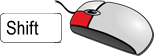
|
Insérer une zone à la liste d'éléments (BGS + Shift)
Lorsque vous maintenez la touche Shift appuyée en même temps que vous faites un clic gauche, la zone entre l'élément "sélectionné" et l'élément cliqué sera ajoutée/ supprimée de la liste d'éléments (dépendant si les éléments correspondants étaient déjà présents dans la liste ou non). Si jusqu'ici aucune liste d'élément n'était activée, une nouvelle liste d'élément sera donc créée.
☑ ICN
|
|

|
Sélectionner tous les éléments (CTRL +
A)
Si vous souhaitez insérer tous les éléments 3D à la liste d'éléments, appuyez simultanément sur Ctrl + A.
☑ ICN
|
|


|
Changer aussitôt d'élément actif (molette + ALT)
Lorsque vous faites défiler une structure d'élément à l'aide des touches de la souris, l'élément actif changera aussitôt.
Lorsque vous maintenez la touche ALT appuyée tout en faisant dérouler la structure d'élément avec les boutons de la souris, seul l'élément sélectionné changera sans l'activer. L'élément sera seulement activé au moment où vous appuyez sur la barre espace.
☑ ICN
|
|
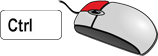
|
Définir et modifier les listes d'éléments (BDS + CTRL)
En appuyant sur le bouton droit de la souris ainsi que sur la touche Ctrl, vous activez le menu contextuel pour la sélection multiple. À l'aide des fonctions de ce menu, vous pouvez changer la composition des listes d'éléments 3D.
☑ ICN ☑ Scène
|
|
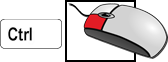
|
Sélectionner des éléments dans un rectangle
(CTRL + BGS -> dessiner le rectangle)
Pour sélectionner les éléments à modifier présents dans un rectangle, maintenez la touche Ctrl enfoncée pendant que vous tirez le rectangle avec le bouton gauche de la souris.
Pour la sélection multiple d'ensembles de construction, les points suivants sont à prendre en compte :
- Si au moins un des points d'ensemble attribués à un ensemble se trouve dans le rectangle, alors l'ensemble entier (y compris les éléments subordonnés) seront sélectionnés.
- Si aucun point des points d'ensemble attribués à un ensemble ne se trouve dans le rectangle, ou que cet ensemble n'a aucun point qui lui est attribué, alors seuls les éléments de l'ensemble présents complètement ou partiellement dans le rectangle seront sélectionnés.
-
Une exception concerne les tôles. Si tous les rabats et zones de pliages d'une tôle se trouvent dans le rectangle, alors tout l'élément principal de tôle, supérieur à cette tôle, sera lui aussi sélectionné.
☑ Scène
|
 Pendant la sélection des éléments 3D les
filtres de sélection d'éléments seront appliqués !
Pendant la sélection des éléments 3D les
filtres de sélection d'éléments seront appliqués !



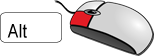
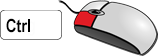
 Dans le cas où un unique élément supérieur dans la structure d'élément (ex. : un ensemble principal) est compris dans la sélection multiple (ex. : après un Ctrl + BDS puis d'avoir dessiner un rectangle), la sélection dans la zone de dessin se déroulera comme si seul un élément individuel était sélectionné. Si un menu contextuel Multisélection est nécessaire, tous les éléments subordonnés à l'élément de la sélection multiple peuvent être insérés sans avoir besoin de sélectionner l'élément supérieur.
Dans le cas où un unique élément supérieur dans la structure d'élément (ex. : un ensemble principal) est compris dans la sélection multiple (ex. : après un Ctrl + BDS puis d'avoir dessiner un rectangle), la sélection dans la zone de dessin se déroulera comme si seul un élément individuel était sélectionné. Si un menu contextuel Multisélection est nécessaire, tous les éléments subordonnés à l'élément de la sélection multiple peuvent être insérés sans avoir besoin de sélectionner l'élément supérieur.